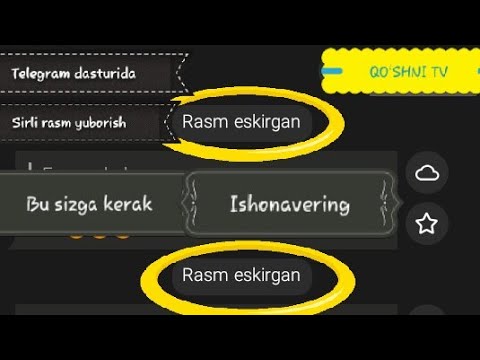Bu wikiHow sizning Android qurilmangizda qanday Android versiyasiga bog'liq emoji belgilarini olishni o'rgatadi.
Qadamlar
4 -qismning 1 -qismi: Android versiyasini tekshirish

Qadam 1. Android uchun Sozlamalar menyusini oching
Buni Ilovalar ro'yxatidagi Sozlamalar ilovasini bosish orqali amalga oshirish mumkin.
Emojilarni qo'llab-quvvatlash siz foydalanayotgan Android versiyasiga bog'liq, chunki emoji tizim darajasidagi shriftdir. Android -ning har bir yangi versiyasi yangi emoji belgilarini qo'llab -quvvatlaydi

Qadam 2. Sozlamalar menyusining pastki qismiga o'ting
Ba'zi qurilmalarda siz avval "Tizim" toifasini bosishingiz kerak bo'lishi mumkin.

Qadam 3. ga teging Qurilma haqida
Bu "Telefon haqida" yoki "Planshet haqida" deb aytishi mumkin.
Qadam 4. teging Dastur versiyasi (agar kerak bo'lsa)
Ba'zi Android qurilmalari Android versiyasini ko'rish uchun ushbu qo'shimcha menyuga kirishingizni talab qiladi.

Qadam 5. Android versiyasini toping
Siz "Android versiyasi" yozuvini ko'rasiz. Raqam Android -ning qaysi versiyasidan foydalanayotganingizni ko'rsatadi:
- Android 4.4 - 7.1+ - 4.4 yoki undan keyingi versiyalarda ishlaydigan qurilmalar emojini qo'shish uchun Google klaviaturasidan foydalanishi mumkin. Qurilmangizda o'rnatilgan klaviatura, ehtimol, emoji variantiga ega. Belgilarning mavjudligi va uslubi Android versiyasi bilan belgilanadi.
- Android 4.3 -Siz iWnn IME klaviaturasini qora-oq rangdagi emoji belgilarini yozishga yoqishingiz mumkin. Rangli emoji belgilarini kiritish uchun siz uchinchi tomon klaviaturasini ham yuklab olishingiz mumkin.
- Android 4.1 - 4.2 - Siz ba'zi emojilarni ko'rishingiz mumkin, lekin o'rnatilgan klaviatura opsiyasi yo'q. Emoji yozish uchun siz uchinchi tomon klaviaturasidan foydalanishingiz mumkin.
- Android 2.3 va undan oldingi versiyalar - Sizning qurilmangizda kulgichni ko'rsatish yoki yozishni qo'llab -quvvatlamaydi.
4 -qismning 2 -qismi: Google klaviaturasidan foydalanish (Android 4.4+)

Qadam 1. Play do'konini oching
Google klaviaturasi tizim ko'rsatishi mumkin bo'lgan barcha kulgich belgilarini to'liq qo'llab -quvvatlaydi. To'liq rangli emojilar Android 4.4 (KitKat) yoki undan keyingi versiyalarda ishlaydigan barcha qurilmalarda mavjud.

Qadam 2. Google Play qidirish satriga teging
Siz buni ekranning yuqori qismida ko'rasiz.

Qadam 3. Google klaviaturasini kiriting

Qadam 4. natijalar ro'yxatida Google klaviaturasini bosing

Qadam 5. O'rnatish -ga teging
Agar Google klaviaturasi qurilmangizga mos kelmasa, siz boshqa klaviatura variantini sinab ko'rishingiz mumkin.

Qadam 6. Qabul qilish -ga teging

Qadam 7. Google klaviaturasi o'rnatilishini kuting
Siz bildirishnomalar panelida ishning borishini ko'rasiz.

Qadam 8. Qurilmangizning Sozlamalar menyusini oching
Sozlamalar ilovasini ilovalar ro'yxatidan topishingiz mumkin. Belgi tishli quti yoki slayderlar to'plamiga o'xshab ko'rinishi mumkin.

Qadam 9. Shaxsiy bo'limiga o'ting
Ba'zi qurilmalarda Shaxsiy toifaga teging.

Qadam 10. Til va kiritish ga teging

Qadam 11. Standart ga teging ichida Klaviaturalar va kiritish usullari bo'limi.

12 -qadam. Google klaviaturasiga teging

13 -qadam. Klaviaturadan foydalanadigan ilovani oching
Endi Google klaviaturasi yoqilgan bo'lsa, siz undan xabarlaringizga emoji belgilarini kiritish uchun foydalanishingiz mumkin.

14 -qadam. Enter (Enter) tugmachasini bosib turing
Siz barmog'ingiz ustida ☺ variantlaridan biri bo'lgan qalqib chiquvchi menyuni ko'rasiz.

15 -qadam. Barmog'ingizni over (tabassum) ustiga suring va qo'yib yuboring
Bu kulgichlar ro'yxatini ochadi.
Agar tabassumni ko'rmasangiz, qurilmangizda kulgichlar bo'lmasligi mumkin. Buning o'rniga boshqa klaviaturani sinab ko'rishingiz kerak bo'ladi

16 -qadam. Klaviaturaning yuqori qismidagi toifaga teging
Bu turli xil emoji belgilar toifalarini ko'rsatadi.

17 -qadam. Boshqa belgilarni ko'rish uchun chapga va o'ngga suring
Har bir toifada tanlash uchun bir nechta ramziy sahifalar mavjud.

Qadam 18. Kiritmoqchi bo'lgan belgini bosing

19 -qadam. Teri rangini o'zgartirish uchun ma'lum emodini bosing va ushlab turing (Android 7.0+)
Agar siz Android 7.0 (Nougat) yoki undan keyingi versiyasini ishlatayotgan bo'lsangiz, terining turli ranglarini tanlash uchun inson emoji belgilarini bosib turing. Agar siz Android -ning eski versiyalari bo'lgan qurilmadan foydalanayotgan bo'lsangiz, bu mumkin emas.
4 -qismning 3 -qismi: iWnn IME -dan foydalanish (Android 4.3)

Qadam 1. Qurilmaning Sozlamalar menyusini oching
Agar siz Android 4.3 dan foydalanayotgan bo'lsangiz, oq-qora emoji klaviaturasini yoqishingiz mumkin.

Qadam 2. Shaxsiy bo'limiga o'ting

Qadam 3. Til va kiritish ga teging

Qadam 4. iWnn IME katagiga belgi qo'ying
Bu sizning qurilmangiz uchun oq-qora emoji klaviaturasini yoqadi.

Qadam 5. Yozish imkonini beruvchi ilovani oching

Qadam 6. Klaviaturangizdagi bo'sh joy tugmachasini bosib ushlab turing

Qadam 7. Emoji toifalarini o'zgartirish uchun Turkum tugmachasini bosing

Qadam 8. << ga teging va >> ko'proq sahifalarni ko'rish uchun tugmalar.

Qadam 9. Emoji belgisini kiritish uchun uni bosing
4dan 4 qism: Samsung Galaxy qurilmalaridan foydalanish (S4 va undan yangi)

Qadam 1. Klaviaturadan foydalanadigan ilovani oching
Agar siz Samsung Galaxy S4, Note 3 yoki undan keyingi modellardan foydalanayotgan bo'lsangiz, qurilmangiz klaviaturasida o'rnatilgan emojilar mavjud.

Qadam 2. Gear -ni bosing va ushlab turing yoki Mikrofon tugmasi.
Siz buni klaviaturadagi bo'sh joyning chap tomonida topasiz. S4 va S5 -da bu Gear tugmasi bo'ladi. S6 -da bu mikrofon tugmasi bo'ladi.
S7 foydalanuvchilari emoji variantlarini ochish uchun klaviaturadagi Sm (Smiley Face) tugmasini bosish mumkin

Qadam 3. Ko'rsatilgan menyuda ☺ tugmasini bosing
Bu klaviaturani emoji kiritish variantlariga o'tkazadi.

Qadam 4. Klaviaturaning pastki qismidagi toifalarga teging
Bu sizga har xil turdagi kulgichlarni ko'rishga imkon beradi.

Qadam 5. Sahifalarni o'zgartirish uchun chapga va o'ngga suring
Aksariyat toifalarda bir nechta varaqli emoji variantlari mavjud.

Qadam 6. Emojini kiritish uchun uni bosing
Emoji sizning matningizga kiritiladi.

Qadam 7. Klaviaturaga qaytish uchun ABC ga teging
Emoji klaviaturasi yopiladi va oddiy klaviatura qaytadi.
Maslahatlar
- Emojini qo'llab -quvvatlash tizim tomonidan belgilab qo'yilganligi sababli, qabul qiluvchingiz siz yuborgan emojini ko'ra olmasligi mumkin. Masalan, agar siz Unicode -ning so'nggi versiyasiga kiritilgan belgini, uni qo'llab -quvvatlamaydigan eski qurilmaga yuborsangiz, ular bo'sh qutini ko'rishadi.
- Ko'p xabar almashish ilovalarida aynan shu ilova bilan ishlaydigan alohida emojilar mavjud. Facebook messenjeri, WhatsApp, Instagram, Hangouts, Snapchat va boshqa ko'plab qurilmalarda emojilar o'rnatilgan bo'lib, ular odatda qurilmangiz qo'llab-quvvatlamaydigan emojilarga kirishga imkon beradi.
- Android 4.1 (Jelly Bean) ga qadar emojini ko'rishni qo'llab -quvvatlamagan va rangli belgilar 4.4 (KitKat) gacha qo'shilmagan. Android -ning dastlabki versiyalarida emoji belgilarini ko'rish imkoni bo'lmaydi.
- Emoji paydo bo'lishi va qo'llab -quvvatlanadigan belgilar soni butunlay siz foydalanayotgan Android versiyasiga bog'liq. Emoji-bu tizim darajasidagi shrift va belgilarni ishlatish va ko'rish uchun qo'llab-quvvatlashni talab qiladi.
- Android qurilmangiz uchun ko'proq emoji belgilarini yoqish uchun tizim dasturiy ta'minotining yangilanishlarini tekshiring. Tafsilotlar uchun Android -ni yangilash -ga qarang.